xp系统怎么设置定时关机?
更新时间:2018-02-02 17:16:12 来源:雨林木风官网 游览量: 148 次
在使用电脑办公的过程中,一部分工作人员因为工作因素要外出见客户,返回自己工作岗位的时间不确定,有时候甚至到了下班的时间,还要返回公司关掉电脑就觉得不必要,这样会给自己带来不少的麻烦,其实我们可以设置定时关机来摆脱,为此,雨林木风系统小编就给大家带来xp系统设置定时关机的操作了。
xp系统怎么设置定时关机?
点击“开始”,选择:所有程序-附件-系统工具-任务计划。
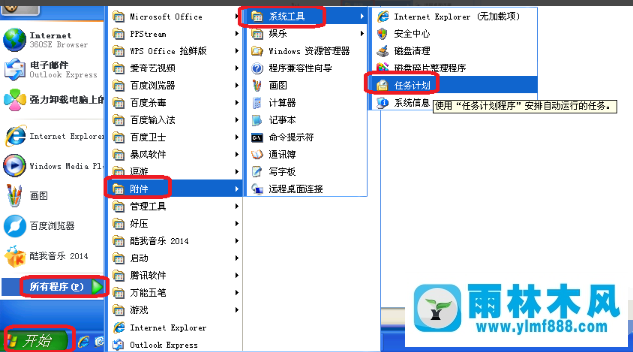
点击“添加任务计划”
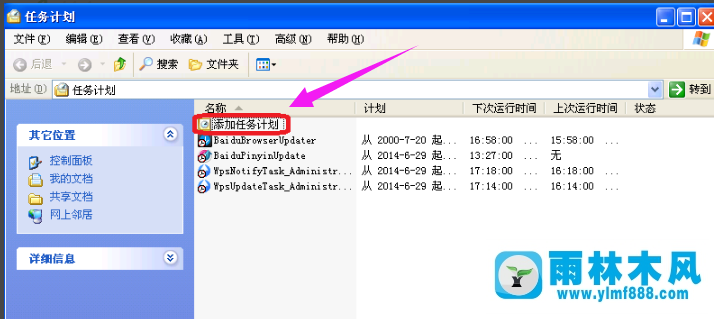
点击“下一步”

确定就可以了。
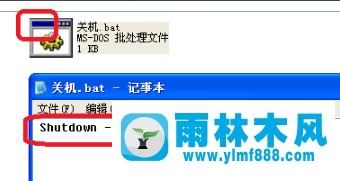
打开记事本这后输shutown-s在保存,后改文件名为.bat就可以了。
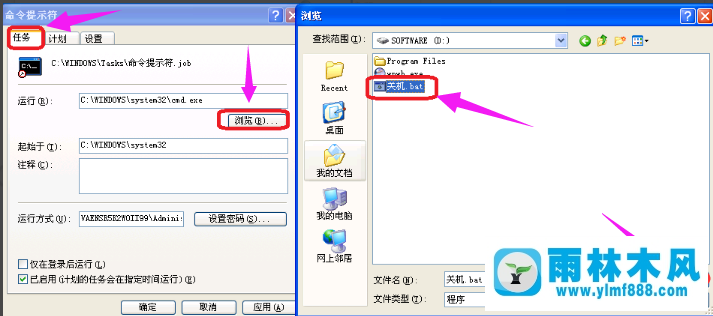
点击:浏览,选择关机,关机文件在哪里呢,点击“打开”。
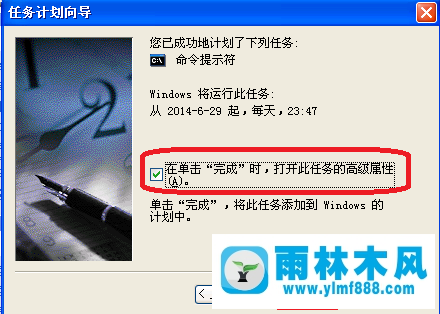
选择“在单击“完成”时,打开此任务的高级属性。”,点击:完成。
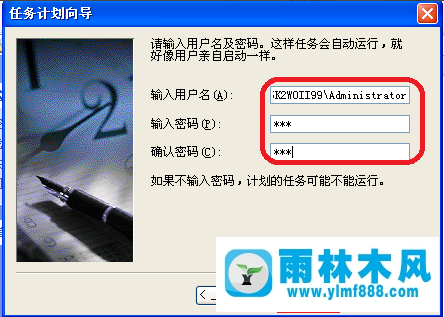
出现要输入用户名和密码要输入。输入之后,雨林木风系统,点击:下一步。
关于xp系统怎么设置定时关机?的解决方法就跟大家介绍到这边了,遇到这样问题的用户们可以参照上面的方法步骤来解决吧。好了,如果大家还想了解更多的资讯,那就赶紧点击雨林木风吧。
本文来自雨林木风 www.ylmf888.com 如需转载请注明!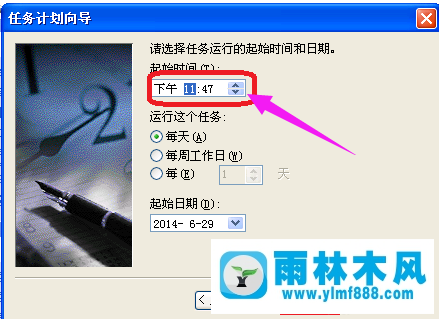
相关教程
- Win10系统下字体出现乱码的解决办法?...03-18
- Win10系统下连接steam失败的解决办法?...03-18
- Win10专业版系统下向特定用户共享文件的解决步骤?...03-18
- 如何打开Win7梦幻桌面动态效果?...03-18
- Win7旗舰版系统桌面文件名变蓝色了的解决办法...03-18
- 关闭雨林木风XP系统135端口的解决办法?...03-18
- Xp系统下序列号怎么更换的解决办法?...03-18
- win7电脑个性化开机声音如何自定义?...03-03
- 雨林木风win7系统注册表常用设置有哪些?...03-03
- 雨林木风win10系统CPU使用率过高怎么办?...11-26
热门系统教程
最新系统下载
-
 雨林木风 GHOST Win10 2004 64位 精简... 2021-07-01
雨林木风 GHOST Win10 2004 64位 精简... 2021-07-01
-
 雨林木风 GHOST Win10 2004 64位 周年... 2021-06-02
雨林木风 GHOST Win10 2004 64位 周年... 2021-06-02
-
 雨林木风 GHOST Win10 64位专业版... 2021-05-07
雨林木风 GHOST Win10 64位专业版... 2021-05-07
-
 雨林木风 GHOST Win10 1909 64位 官方... 2021-04-06
雨林木风 GHOST Win10 1909 64位 官方... 2021-04-06
-
 雨林木风Ghost Win10 2004(专业版)... 2021-02-28
雨林木风Ghost Win10 2004(专业版)... 2021-02-28
-
 雨林木风 GHOST Win10 2004 64位 精简... 2020-12-21
雨林木风 GHOST Win10 2004 64位 精简... 2020-12-21
-
 雨林木风 GHOST Win10 64位 快速装机... 2020-11-27
雨林木风 GHOST Win10 64位 快速装机... 2020-11-27
-
 雨林木风 GHOST Win10 64位 官方纯净... 2020-10-28
雨林木风 GHOST Win10 64位 官方纯净... 2020-10-28

